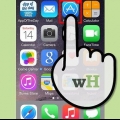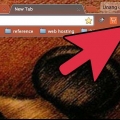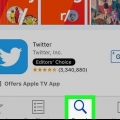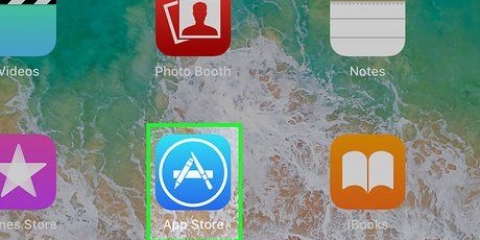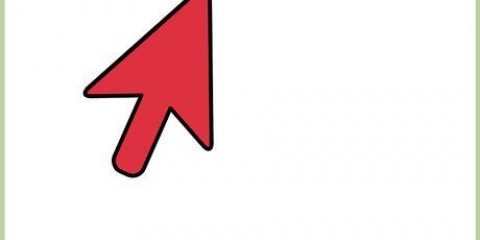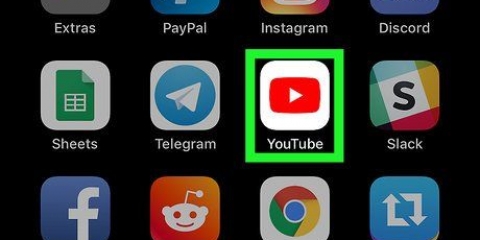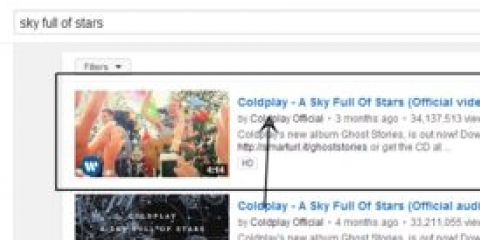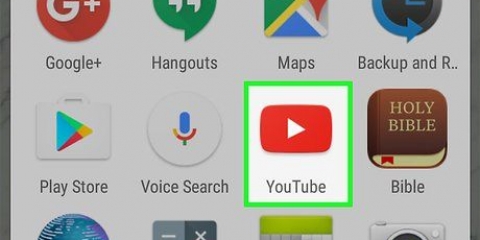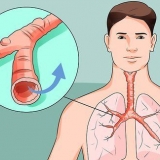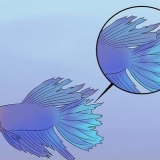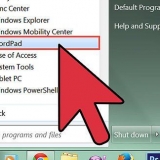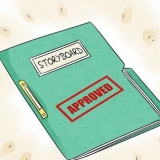Copiar link: Esta opción le permite copiar y pegar la URL del video en las redes sociales, en un correo electrónico, sitio web o documento. Después de tocarlo, vaya a la ubicación donde desea pegar la URL, toque y mantenga presionado el campo de escritura, luego toque pegarse. Puedes compartir la publicación de varias maneras. Facebook: Use los siguientes pasos para publicar el video en Facebook: Haga clic en el ícono de Facebook para agregar automáticamente la URL del video a una publicación de Facebook. Seleccione con quién desea compartir el video (por ej. público, amigos, amigos de amigos, solo yo, etc.) Toque en Lugares en Android o El proximo seguido por Partes en iPhone y iPad. Correo electrónico: Utilice los siguientes pasos para enviar el video por correo electrónico: Toque en Correo electrónico o un icono de aplicación de correo electrónico específico (por ejemplo,. Gmail o Outlook). Ingrese la dirección de correo electrónico del destinatario en el campo Para. Escriba un mensaje si lo desea. Toque en Enviar, o la flecha arriba, si se icono de avión de papel. Toque el ícono de la aplicación de mensajería de su teléfono inteligente. Introduce el nombre o número del destinatario. Toque en Enviar, el flecha arriba si se icono de avión de papel.



Copiar: Esta opción le permite pegar la URL del video en un correo electrónico, publicación en redes sociales, mensaje privado o documento de texto. Utilice los siguientes pasos para copiar y pegar la URL del video: haga clic en copiar junto a la URL del video debajo de las otras opciones para compartir. Vaya a un correo electrónico, mensaje privado, publicación en redes sociales, foro web o documento de texto donde desee pegar el enlace. Haga clic derecho donde desea pegar el enlace en el mensaje y haga clic en Pegarse. Comparte la publicación como quieras. Facebook: Use los siguientes pasos para compartir el video en Facebook: Haz click en eso Facebook-icono. Seleccione dónde desea compartir el video (por ej. línea de tiempo, grupo, mensaje privado, línea de tiempo de un amigo, etc.) Haga clic en el botón de opción junto a noticias o tu historia. Use el menú desplegable a la derecha para seleccionar quién puede ver el video (p. público, amigos, amigos de amigos, etc.) haga clic en Publicar en Facebook. Insertar la URL en un sitio web. Use los siguientes pasos para incrustar la URL del video en un archivo HTML o una publicación web que admita HTML. haga clic en Encerrar. haga clic en Copiar para copiar el código. Abre un archivo html. Haga clic derecho y haga clic Pegarse donde quieres publicar el video








haga clic en Selecciona archivos. Haga clic en un archivo de vídeo para seleccionarlo. haga clic en Abrir.

haga clic en Subir miniatura. Haz clic en una imagen que quieras usar como miniatura. haga clic en Abrir.



">
Comparte vídeos en youtube
Contenido
YouTube ofrece a los usuarios múltiples formas de compartir videos. Puede enviar mensajes de texto, correos electrónicos o publicar un enlace en las redes sociales a través de la aplicación móvil y el sitio web de YouTube. Puede compartir cualquier video que encuentre en YouTube, incluidos sus propios videos que cargue. Este tutorial le mostrará cómo compartir un video de YouTube en una computadora, teléfono o tableta.
Pasos
Método 1 de 4: comparte un video en un teléfono inteligente o tableta

2. Buscar un video. Toca el ícono de lupa en la esquina superior derecha de YouTube e ingresa tus términos de búsqueda. Esto muestra una lista de resultados de búsqueda coincidentes.

3. Desplácese por los resultados y toque el video que desea compartir. Esto reproducirá el video en la aplicación de YouTube.

5. Toca un método para compartir. Hay una serie de opciones que puede usar para compartir un video. Use una de las siguientes opciones para compartir un video:
Gorjeo: Para compartir un video en un tweet, toca el ícono de Twitter, ingresa un texto si lo deseas y toca Pío.
Mensajes: Con esta opción puedes enviar la URL del video como SMS. Use los siguientes pasos para enviar un mensaje de texto al video:
Otras aplicaciones: Puede compartir un video de YouTube a través de otras aplicaciones instaladas en su teléfono inteligente o tableta. Estos incluyen Instagram, Facebook Messenger, Whatsapp, Snapchat, Reddit y más. Simplemente toque el ícono de la aplicación con la que desea compartir el video.
Método 2 de 4: comparte un enlace a un video en una computadora

2. Buscar un video. Haga clic en la barra de búsqueda en la parte superior de la página e ingrese un nombre de video, tema, palabras clave o cualquier otra cosa.

3. Desplácese por los resultados y haga clic en el video que desea compartir. Reproduce el video en YouTube.

5. Haga clic en el icono de la plataforma que desea utilizar. La plataforma se abre en una ventana nueva. Desde aquí puedes compartir el video con tus amigos. Las opciones incluyen Facebook, Twitter, Blogger, Tumblr, Reddit y más.

6. Comparte el vídeo. Use una de las siguientes opciones para compartir el video:
Correo electrónico: haga clic en Correo electrónico para enviar el video usando su aplicación de correo electrónico predeterminada. Simplemente ingrese el destinatario, escriba un asunto y un mensaje y haga clic en Enviar.
Gorjeo: Para compartir en un Tweet haz clic en él Gorjeo-, ingrese el contenido de su tweet y toque Pío.
Usar otras aplicaciones. Hay otras aplicaciones donde puedes compartir videos de YouTube. Estos incluyen Reddit, Blogger, Pinterest, LinkedIn y más.
Método 3 de 4: comparte un video personal en un teléfono inteligente o tableta

2. Toca el ícono de la cámara. Está en la esquina superior derecha de la aplicación de YouTube. Esta aplicación muestra videos en la galería o el carrete de la cámara de su teléfono o tableta.

4. Seleccione dónde comienza y termina el video (opcional). Para seleccionar dónde comienza y se detiene el video, arrastre las líneas blancas en los lados izquierdo y derecho de la línea de tiempo del video hacia donde desea que comience y se detenga el video. La línea de tiempo del video está debajo de la vista previa del video.

5. Agregar un título y una descripción. Para agregar un título y una descripción del video, desplácese hacia abajo y escriba un título en la línea donde dice "Título". Luego escriba una descripción para el video en la línea que dice "Descripción".

7. Toque ensubir. esta en la esquina superior derecha. Esto subirá el video.

8. Toca el vídeo. Una vez que el video haya terminado de cargarse y procesarse, puede tocar el video para verlo en la aplicación de YouTube.

10. . Después de cargar el video en YouTube, puede compartir el video usando los métodos estándar que usa para compartir cualquier otro video de YouTube en un teléfono inteligente o tableta.
Método 4 de 4: compartir un video personal en una computadora

1. Irhttps://www.Youtube.es/ en un navegador web. Puede usar cualquier navegador web en PC o Mac.

3. Haga clic en el ícono que parece una cámara de video con un signo más (+). esta en la esquina superior derecha. Esto muestra un menú de selección.

4. haga clic enSubir vídeo. Arrastre un archivo de video a la ventana en el medio de la página web o siga los siguientes pasos para cargar un archivo de video:

6. Escribe una descripción para el video. Use el cuadro grande con la etiqueta "Descripción" para escribir una breve descripción del video.

7. Seleccione una imagen en miniatura para el video. Esta es la imagen que la gente ve cuando su video aparece en los resultados de búsqueda en YouTube. Puede hacer clic en cualquiera de las imágenes debajo de "Miniaturas" para usar un marco del video como miniatura, o usar una de las siguientes opciones para cargar una miniatura personalizada:

9. haga clic enEl proximo. esta en la esquina inferior derecha. Haga clic aquí cuando haya terminado de ingresar los detalles del video.

10. Haga clic de nuevoEl proximo. esta en la esquina inferior derecha. Para agregar una tarjeta final o tarjetas de video a su película, haga clic en Agregar pantallas finales o Agregar tarjetas haga clic y siga las instrucciones para agregar tarjetas finales y tarjetas integradas en video. De lo contrario, haga clic en El proximo proceder a.

12. haga clic enPublicar. Este es el botón azul en la esquina inferior derecha. Esto publicará tu video en YouTube.
También puede hacer clic Esquema y use el menú desplegable para seleccionar una fecha y hora en la que se publicará el video. Luego haga clic en Esquema en la esquina inferior derecha.

13. . Ahora que el video se ha subido a YouTube, puede usar el proceso normal para compartir para compartir el video por correo electrónico, redes sociales, mensaje privado o cualquier otro método preferido.
Artículos sobre el tema. "Comparte vídeos en youtube"
Оцените, пожалуйста статью
Similar
Popular